關於java中多個JDK和切換版本介紹
前言
安裝多個JDK並隨時切換版本
一、下載安裝JDK
我這裡采用JDK8和JDK11兩個版本進行示范
官網下載:https://www.oracle.com/java/technologies/downloads/
下載之後進行安裝即可
二、配置JDK
1.系統變量
在系統變量中新建變量,變量名JAVA_HOME,JAVA_HOME11,JAVA_HOME8如圖所示:
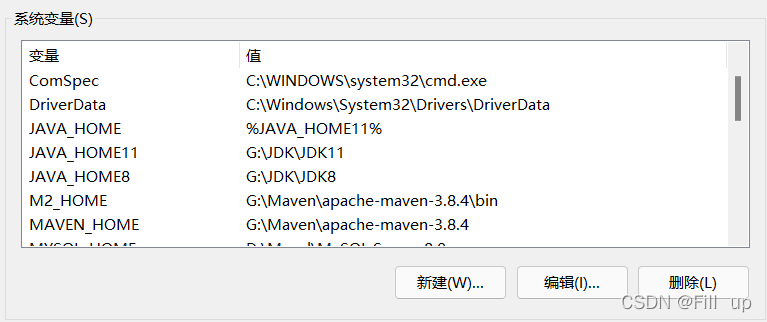
這裡JAVA_HOME11,JAVA_HOME8的變量值是你安裝JDK8或JDK11的路徑,到該目錄級別就可,JDK8也是如此,如圖所示:
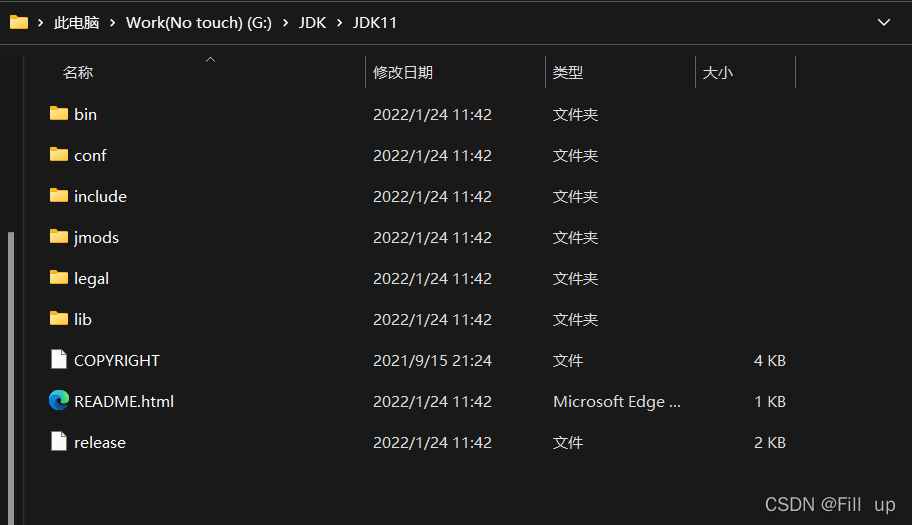
之後設置Path裡面的變量,加上%JAVA_HOME%\bin;%JAVA_HOME%\jre\bin;
最好加在最前面,因為安裝JDK11之後會生成一個變量,該變量級別高於自己設置的這個變量,需要你在通過新建之後(新建後在最底下,通過後右邊向上移動按鈕向上移動)將我們新添加的變量通過向上移動,移動到C:\WINDOWS;C:\Program Files (x86)\Common Files\Oracle\Java\javapath和C:\Program Files\Common Files\Oracle\Java\javapath以及C:\WINDOWS\System32變量之上。
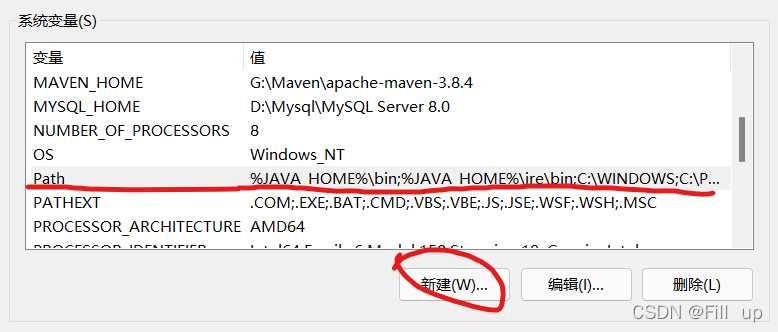
**必須做:**另外需要註意的是你需要將C:\Program Files (x86)\Common Files\Oracle\Java\javapath(或者C:\Program Files\Common Files\Oracle\Java\javapath)目錄下的以下圖片中的文件刪除,請註意刪除的是隻有這三個的,如圖:

如果下面圖片這樣的則不刪除
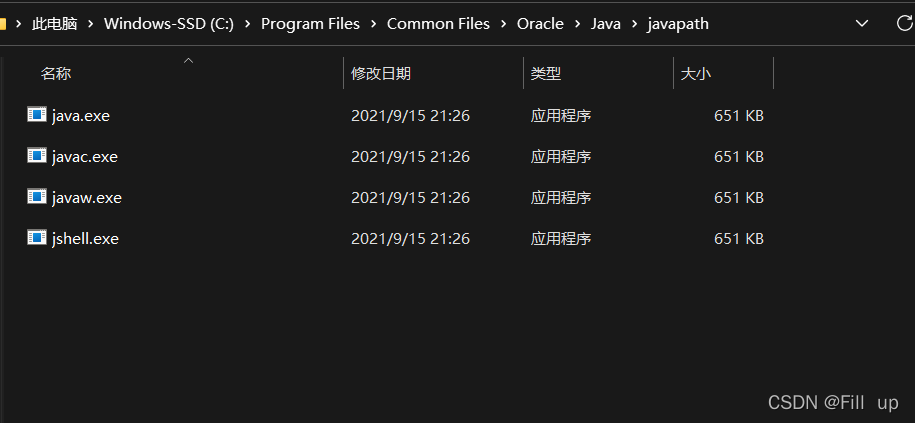
刪除完之後通過命令
javac -version和java -version查看是否匹配。
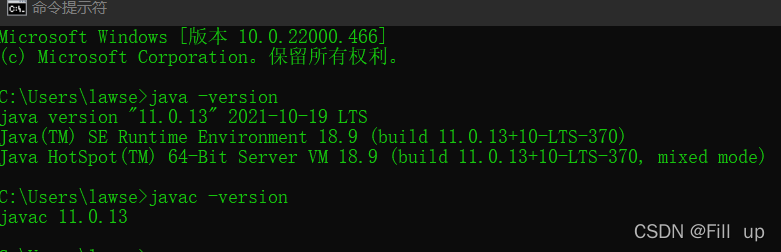
如果要更改版本,你隻需要修改JAVA_HOME變量中的值即可
要修改為JDK8版本,則將JAVA_HOME變量值改為%JAVA_HOME8%即可
要修改為JDK11版本,則將JAVA_HOME變量值改為%JAVA_HOME11%即可
修改後需要重新打開cmd再用javac -version和java -version查看,才可以看到是否修改成功。
總結
到此這篇關於關於java中多個JDK和切換版本介紹的文章就介紹到這瞭,更多相關java JDK版本內容請搜索WalkonNet以前的文章或繼續瀏覽下面的相關文章希望大傢以後多多支持WalkonNet!
推薦閱讀:
- Win10下jdk安裝及環境變量配置詳細教程
- window 下 win10 jdk8安裝與環境變量的配置過程
- Windows下jdk安裝與卸載超詳細步驟
- eclipse漢化及jdk安裝環境配置超詳細教程(Java安裝教程)
- Jmeter安裝及配置教程詳解